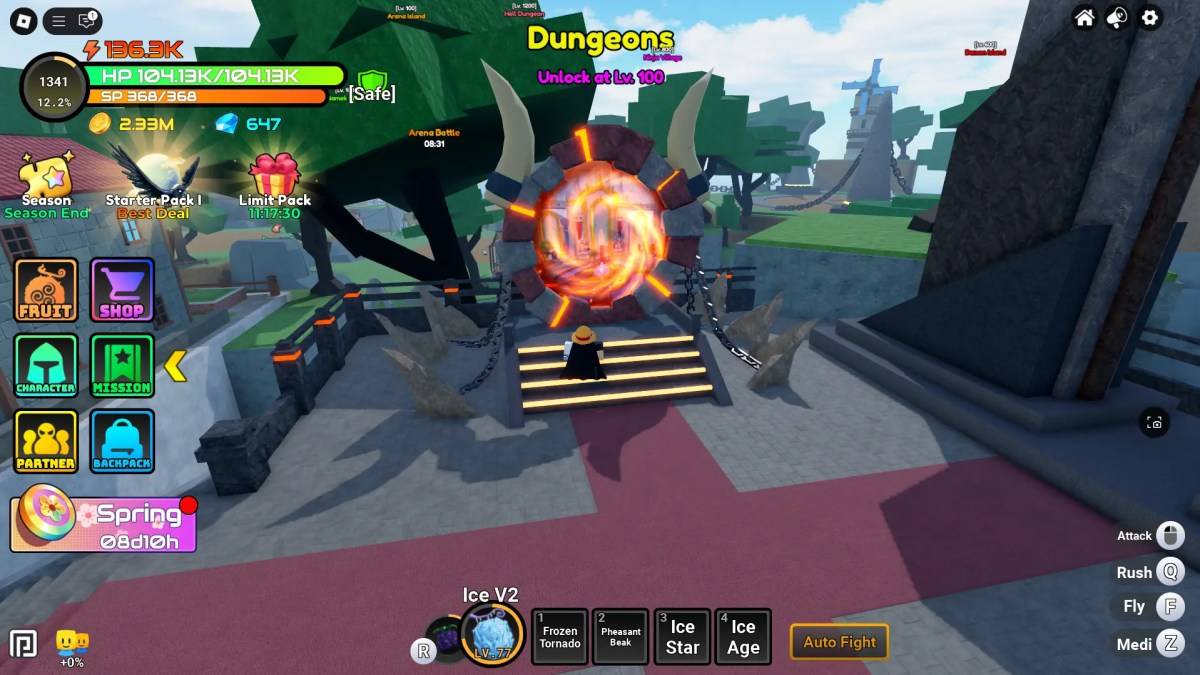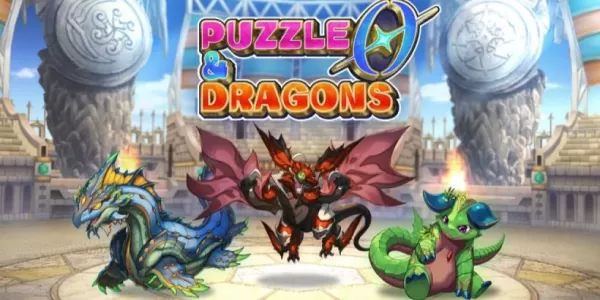Seit Jahren hat Minecraft in der Sandbox Gaming World das Oberste herrscht. Seine endlosen Abenteuer, prozedural erzeugten Welten und robusten Multiplayer -Funktionen bieten grenzenlose kreative Möglichkeiten. Lassen Sie uns die ersten Schritte zum Verbinden des Spaßes untersuchen.
Inhaltsverzeichnis
- Erstellen eines Minecraft -Kontos
- So beginnen Sie Ihre Reise
- PC (Windows, MacOS, Linux)
- Xbox und PlayStation
- Mobile Geräte (iOS, Android)
- Wie man Minecraft verlassen
Erstellen eines Minecraft -Kontos
Sie benötigen ein Microsoft -Konto zum Spielen. Besuchen Sie die offizielle Minecraft -Website und klicken Sie in der oberen rechten Ecke auf "Anmelden". Wählen Sie die Option zum Erstellen eines neuen Kontos.
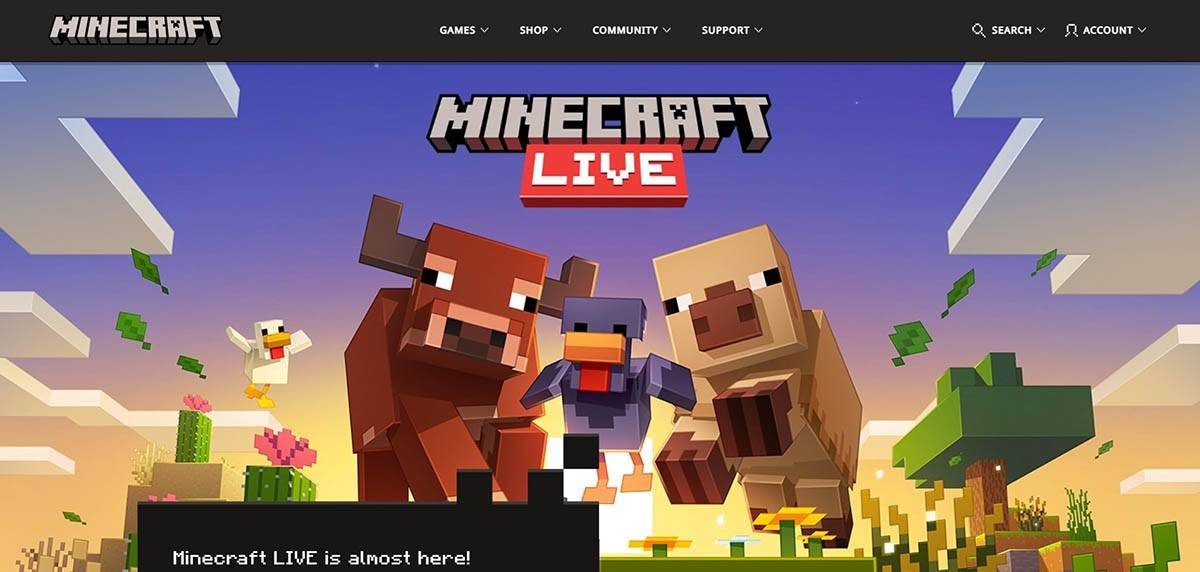 Bild: minecraft.net
Bild: minecraft.netGeben Sie Ihre E -Mail -Adresse ein, erstellen Sie ein starkes Passwort und wählen Sie einen eindeutigen Benutzernamen (das System schlägt Alternativen vor, wenn Ihre Wahl getroffen wird).
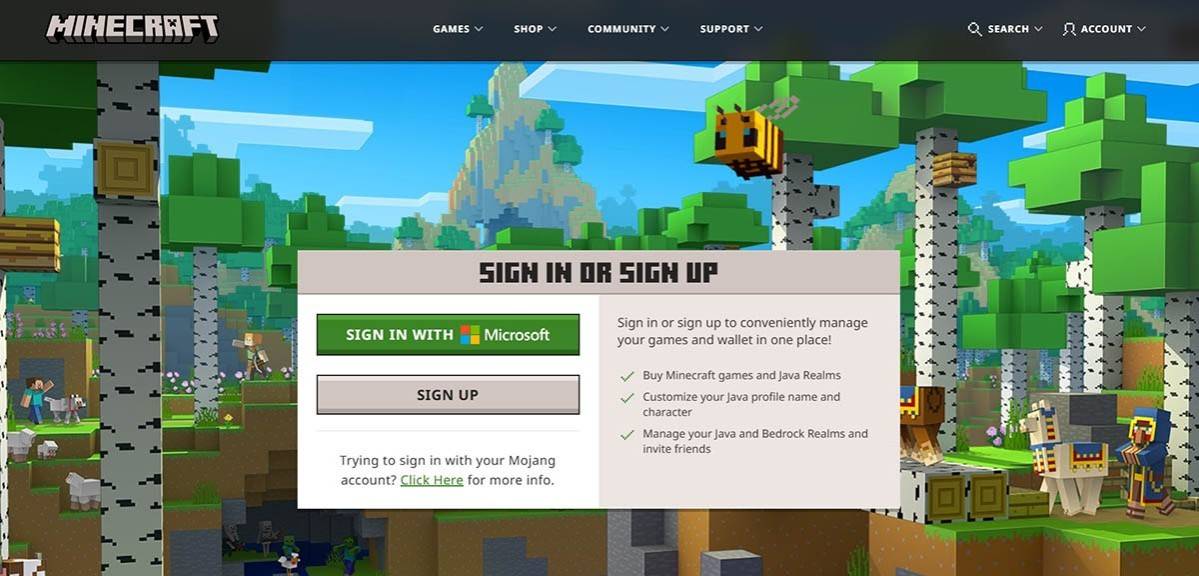 Bild: minecraft.net
Bild: minecraft.netÜberprüfen Sie Ihre E -Mail -Adresse mit dem Code, der an Ihren Posteingang gesendet wird (überprüfen Sie Ihren Spam -Ordner, wenn er verzögert ist). Nach der Überprüfung wird Ihr Profil erstellt und mit Ihrem Microsoft -Konto verknüpft. Sie können dann das Spiel (falls Sie es noch nicht getan haben) im Website-Store kaufen, um den Anweisungen auf dem Bildschirm zu befolgen.
So beginnen Sie Ihre Reise
PC (Windows, MacOS, Linux)
Minecraft on PC bietet zwei Hauptausgaben an: Java Edition und Bedrock Edition. Java Edition (für Windows, MacOS und Linux) wird von der offiziellen Minecraft -Website heruntergeladen. Melden Sie sich nach der Installation des Launchers mit Ihrem Microsoft- oder Mojang -Konto an und wählen Sie Ihre Spielversion aus.
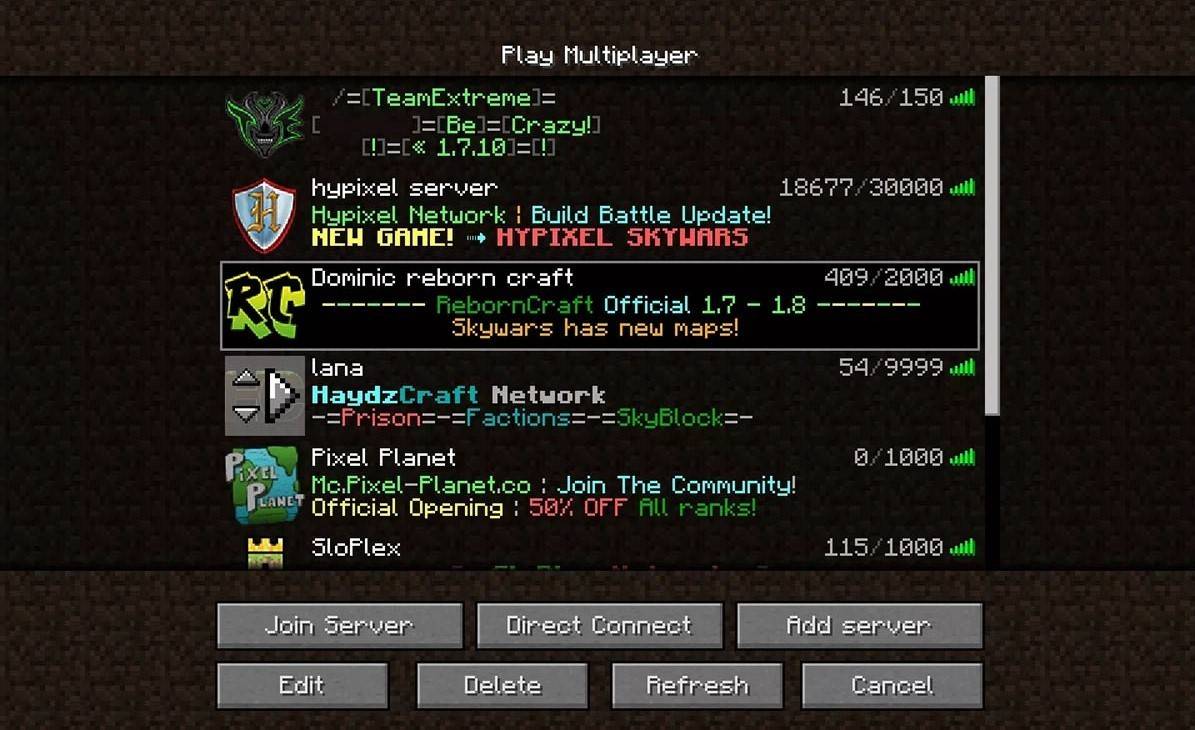 Bild: aiophotoz.com
Bild: aiophotoz.comMelden Sie sich beim ersten Start mit Ihren Microsoft -Konto -Anmeldeinformationen an. Klicken Sie für Solo -Spielen auf "Neue Welt erstellen" und wählen Sie Ihren Spielmodus: "Überleben" für die klassische Erfahrung oder "kreativ" für unbegrenzte Ressourcen. Für Multiplayer wechseln Sie zum Abschnitt "Play" und dann zur Registerkarte "Server", um öffentlichen Servern oder privaten Servern (mithilfe einer IP -Adresse) beizutreten. Um mit Freunden in derselben Welt zu spielen, ermöglichen Sie Multiplayer in der Weltumgebung.
Xbox und PlayStation
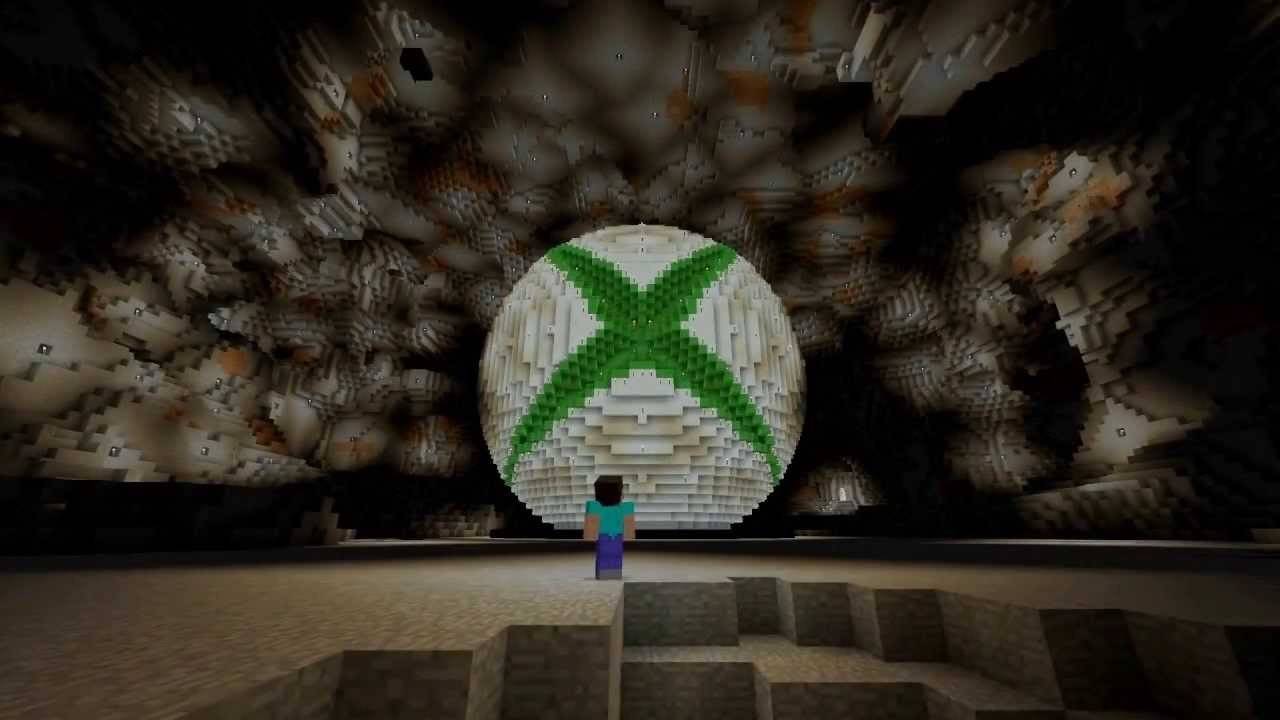 Bild: youtube.com
Bild: youtube.comMelden Sie sich auf Xbox -Konsolen (Xbox 360, Xbox One und Xbox Series X/S) über den Microsoft Store an, nachdem Sie das Spiel heruntergeladen und installiert haben. Ihr Microsoft -Konto synchronisiert Erfolge und Einkäufe. PlayStation 3, 4 und 5 Spieler kaufen und download aus dem PlayStation Store, wobei sich ein Microsoft-Konto für plattformübergreifendes Spiel anmelden.
Mobile Geräte (iOS, Android)
Kaufen Sie Minecraft über den App Store (iOS) oder Google Play (Android). Melden Sie sich mit Ihrem Microsoft -Konto an. Die mobile Version unterstützt plattformübergreifendes Spiel.
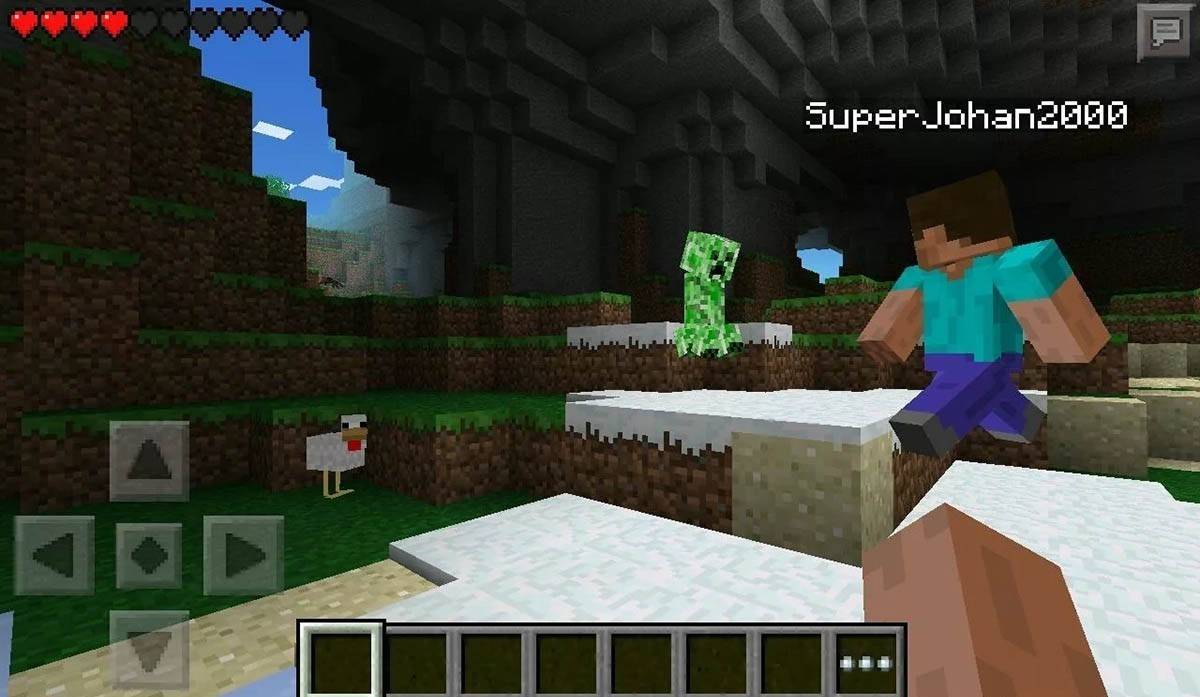 Bild: Storage.googleapis.com
Bild: Storage.googleapis.comDenken Sie daran: Bedrock Edition unterstützt plattformübergreifend auf allen genannten Geräten. Java Edition ist nur PC.
Wie man Minecraft verlassen
Verwenden Sie das Menü im Spiel, um zu beenden. Drücken Sie auf dem PC ESC, wählen Sie "Speichern und Beenden" und schließen Sie den Launcher. Verwenden Sie auf Konsolen das Menü Pause, wählen Sie "Speichern und Beenden" und beenden Sie über das Konsolenmenü. Verwenden Sie auf Mobilgeräte die Schaltfläche "Speichern und Beenden" im Spielmenü und schließen Sie die App über das Systemmenü Ihres Geräts.
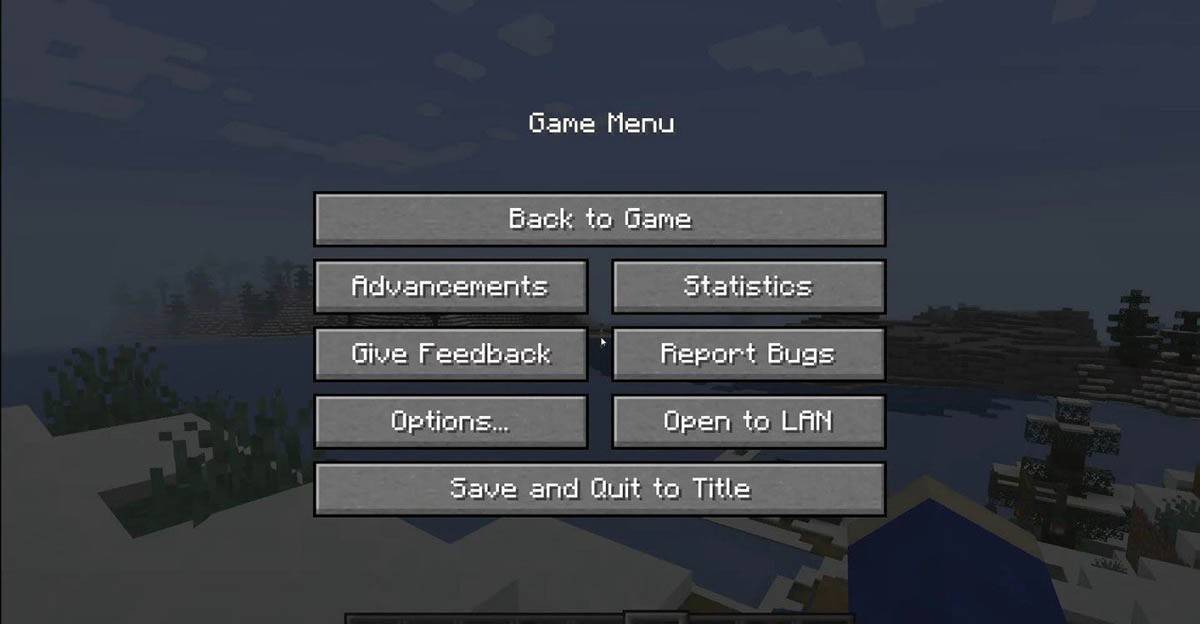 Bild: tlauncher.org
Bild: tlauncher.orgGenießen Sie Ihre Minecraft -Abenteuer! Erforschen, erstellen und erobern Sie in Solo- oder Genossenschaftsmodi über verschiedene Plattformen hinweg.